神舟zx7笔记本重装系统步骤是什么?
- 数码常识
- 2025-03-09
- 33

在遇到系统崩溃、病毒感染或者性能瓶颈时,重装操作系统是解决问题的有效方式。作为神舟ZX7系列笔记本用户,了解如何进行系统重装非常关键。本文将为您提供详细的重装步骤、实用...
在遇到系统崩溃、病毒感染或者性能瓶颈时,重装操作系统是解决问题的有效方式。作为神舟ZX7系列笔记本用户,了解如何进行系统重装非常关键。本文将为您提供详细的重装步骤、实用技巧以及解决常见问题的方法,帮助您轻松驾驭神舟ZX7笔记本重装系统的过程。
一、准备工作
在重装系统之前,请确保完成以下准备工作,以避免数据丢失和不必要的麻烦。
1.1备份数据
重装系统会清空所有硬盘上的数据,因此请务必备份您的重要文件到外部硬盘或云存储服务中。
1.2准备系统安装媒体
准备一个容量足够、未损坏的USB闪存驱动器或DVD光盘,上面需要有适合神舟ZX7型号的操作系统镜像文件。
1.3检查硬件兼容性
确认您的笔记本硬件配置符合所要安装的操作系统要求。

二、进入BIOS设置
2.1重启笔记本
关掉神舟ZX7笔记本电源,然后长按电源键启动。
2.2进入BIOS界面
启动过程中按住`F2`键进入BIOS设置界面。如果未成功,请尝试`Del`键。
2.3调整启动顺序
在BIOS中,将USB或光驱设置为第一启动顺序。

三、安装操作系统
3.1插入系统安装媒体
将准备好的USB或光盘插入神舟ZX7笔记本。
3.2开始安装
重启笔记本,按提示进行操作系统的安装步骤。按屏幕上的指示选择语言、键盘布局、接受许可协议,选择自定义安装并格式化驱动器。
3.3分区操作
在分区过程中,您可以选择对硬盘进行全新分区,重置分区表,或者保留现有分区(如果不需要备份数据)。
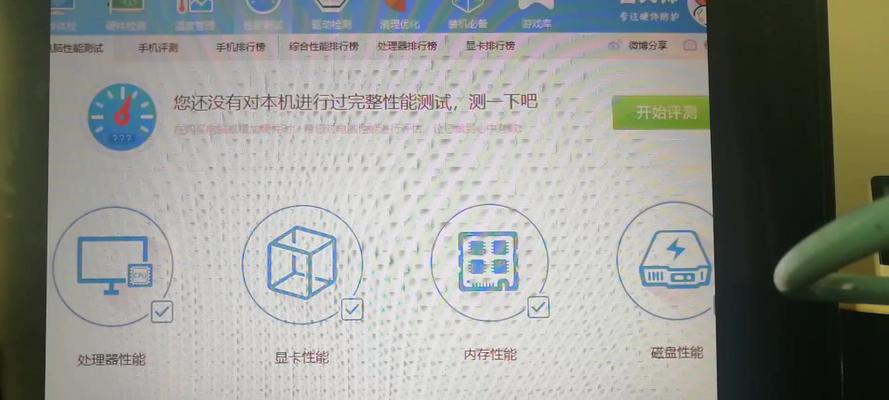
四、驱动程序和系统更新
4.1手动安装驱动
重装系统后,需要安装所有必要的驱动程序。考虑到神舟ZX7笔记本的特性,您可以前往官方网站下载与操作系统匹配的驱动程序。
4.2完成系统设置
完成驱动安装后,进行系统更新,确保所有组件获得最新的支持和优化。
五、检查常见问题
5.1系统无法启动怎么办?
如果遇到系统无法启动的情况,请检查是否正确设置了BIOS启动顺序,以及安装媒体是否读取正常。
5.2安装过程蓝屏怎么办?
蓝屏可能由硬件冲突或驱动不兼容引起。建议检查硬件兼容性报告、使用安全模式安装驱动或回滚到旧版本驱动。
六、实用技巧与建议
6.1使用官方恢复分区
如果您的神舟ZX7笔记本原本包含系统恢复分区,可以在遇到严重问题时使用它快速恢复系统,而不必从头开始安装。
6.2保持系统更新
定期进行系统更新,以保证您的笔记本硬件和软件处于最佳运行状态。
结尾
通过以上步骤,您应该能够顺利地完成神舟ZX7笔记本的系统重装。记住,在开始之前请仔细阅读所有步骤,并在进行操作之前确保所有数据都已安全备份。这个指导旨在为您提供一个简明、权威且易于理解的重装流程,如果您在操作过程中遇到任何问题,欢迎分享您的经验或求助于专业人士。
本文链接:https://www.usbzl.com/article-43089-1.html

